Загрузить PDF
Загрузить PDF
Из данной статьи вы узнаете, как выйти из мобильной версии приложения Instagram на iPhone, iPad или Android-устройстве, а также как выйти из аккаунта Instagram на сайте этого сервиса (на компьютере).
-

1
Откройте Instagram. Для этого нажмите на значок приложения Instagram, который выглядит как разноцветная камера.
-

2
Коснитесь значка профиля

. Он имеет вид силуэта человека и находится в правом нижнем углу экрана.
- Если вы авторизовались сразу в нескольких учетных записях, нажмите на изображение своего профиля в нижнем правом углу.
-

3
Коснитесь значка в виде трех горизонтальных полос (☰) в правом верхнем углу экрана.
-

4
Откройте меню «Настройки». Для этого нажмите на значок в виде шестеренки

(iPhone) или трех точек ⋮ (Android) в нижней части меню.
-

5
Прокрутите вниз и нажмите Выход. Эта опция находится внизу меню.
- Если вы авторизовались сразу в нескольких учетных записях, на экране отобразятся две опции: «Выйти из [имя пользователя]» и «Выйти из всех аккаунтов». Выберите нужную опцию.
-

6
Коснитесь Запомнить или Не сейчас. Когда появится запрос, выберите одну из указанных опций. Нажмите «Запомнить», чтобы входить в свою учетную запись без ввода пароля, или «Не сейчас», чтобы на устройстве не сохранились ваши учетные данные для входа в аккаунт Instagram.
- На Android-устройстве снимите флажок у опции «Запомнить мои учетные данные», если не хотите, чтобы на устройстве сохранились ваши учетные данные для входа в аккаунт Instagram.
- Если вы не видите опцию «Запомнить», учетные данные можно удалить, когда вы выйдете из Instagram.
-

7
Нажмите Выйти, когда появится запрос. Так вы выйдете из мобильной версией приложения Instagram.
- На Android-устройстве нажмите «Выйти» в нижнем правом углу всплывающего окна.
-

8
Удалите учетные данные. Если вы не хотите входить в свой аккаунт Instagram без ввода имени пользователя и пароля, под кнопкой «Войти» нажмите «Удалить», а затем еще раз нажмите «Удалить», когда появится запрос.
- Если у вас есть несколько учетных записей, нажмите «Управлять аккаунтами» (под списком учетных записей), коснитесь «X» справа от учетной записи, а затем нажмите «Удалить», когда появится запрос.
Реклама
-

1
Откройте сайт Instagram. Перейдите на страницу https://www.instagram.com/ в браузере. Откроется домашняя страница Instagram.
-

2
Щелкните по значку своего профиля

. Он находится в верхнем правом углу страницы.
-

3
Нажмите «Настройки»

. Вы найдете эту опцию в верхней правой части страницы. Откроется всплывающее меню.
-

4
Щелкните по Выход. Эта опция находится посередине всплывающего меню. Вы покинете сайт Instagram на компьютере.
- Instagram запомнит ваши учетные данные, если не очистить историю браузера и не запретить сохранять пароль.
Реклама
Об этой статье
Эту страницу просматривали 170 778 раз.
Была ли эта статья полезной?
Содержание
- 1 На телефоне
- 1.1 Android
- 1.2 iPhone
- 2 На компьютере
- 3 Как выйти со всех устройств сразу
Давайте разберемся как выйти из инстаграм используя все основные платформы: Android, IOS, и персональный компьютер. Иногда, возникает необходимость выйти из аккаунтов социальных сетей. Например, если временно использовалось чужое устройство для получения доступа к личной информации или вы переходите на более новую модель телефона, а старая продается за ненадобностью.
На телефоне
Для начала рассмотрим основную платформу Instagram – смартфоны. Рассмотрим выход из приложения используя 2 основные мобильные операционные системы – Android и IOS, так как расположение некоторых элементов в них разнится.
Android
Итак, начнем с инструкции для самой популярной мобильной OC в мире – Android. Инструкция для выхода из приложения состоит всего из 4 шагов:
- Открываем приложение и переходим в профиль. Для этого найдите иконку человека и тапните на неё один раз.

- Нас интересует раздел настроек, нажмите на 3 полосы в верхнем углу экрана.


- Тапните на пункт «Настройки».
- Осталось спуститься вниз списка и нажать на «Выйти».

iPhone
- Запускаем инстаграм, откроется персональная лента. Нас интересует схематичная иконка человека в нижнем углу экрана.

- Нажимаем на иконку «Бургер» сверху, откроется выпадающее меню, нас интересует кнопка «Настройки».

- В самом низу появившегося меню есть графа «Входы». Здесь потребуется нажать на «Завершить сеанс для никнейм пользователя».

Инструкция для смартфонов окончена. Осталось разобраться с версией социальной сети для компьютеров, она имеет ряд отличительных особенностей.
На компьютере
Официальный сайт инстаграм имеет ряд ощутимых ограничений, например, через него нельзя выкладывать посты и сториз, но с поставленной задачей он справляется. Рассмотрим порядок действий:
- Переходим по ссылке: https://www.instagram.com. По умолчанию открывается персональная лента новостей, где показываются посты с каналов, на которые вы подписаны. Чтобы перейти в необходимый нам раздел, кликните по миниатюре установленной фотографии профиля. Она располагается в правом верхнем углу экрана (см. скриншот).

- Переход в настройки осуществляется посредством клика на иконку шестеренки. Обратите внимание на кнопку «Редактировать профиль», шестеренка находится правее о неё.

- После клика на неё, откроется небольшой список. Нас интересует пункт «Выйти», кликнув на него, выход осуществится автоматически.

Как выйти со всех устройств сразу
Функции выхода со всех устройств сразу на данный момент не существует. Однако, мы поделимся небольшим секретом, позволяющим сделать это.
Для использования лайфхака потребуется наличие устройства для доступа к приложению и возможность зайти на привязанный к аккаунту E-mail. Суть заключается в смене пароля к аккаунту. После выполнения этого действия, все остальные устройства автоматически потеряют доступ к аккаунту, и потребуют ввести его заново. Это позволит оставить доступ только у вас и не позволит использовать страницу для корыстных целей.
Теперь вы знаете как выйти из инстаграм используя наиболее популярные платформы. Если вам потребовалось зайти в Instagram через чужое устройство, а выйти оттуда вы забыли, рекомендуем воспользоваться вышеописанным лайфхаком.
Как найти выход из Инстаграм? Если вы озадачены данным вопросом, то данная статья поможет вам найти развернутый ответ и решить возникшую сложность как при использовании веб-версии Инстаграм на компьютере, так и при работе через приложение с мобильного устройства.
Содержание
- Содержание статьи:
- Как выйти из Инстаграмма на компьютере
- Как выйти из Инстаграмма на телефоне
- Как выйти из второго аккаунта в Инстаграм
- Как выйти из аккаунта в Инстаграме если нажал запомнить
- Как выйти из Инстаграмма на всех устройствах
- Как выйти из Инстаграма на телефоне
- Как выйти из Инстаграма на компьютере
- Как выйти из Инстаграм на телефоне
- Как выйти из Инстаграм на компьютере
- Как выйти из аккаунта Instagram?
- Как выйти из Инстаграма на всех устройствах?
- Как выйти из аккаунта в Инстаграме, если их несколько?
- Подводя итоги
- Как выйти из инстаграмма: основные способы?
- Как выйти из аккаунта инстаграм на телефоне?
- Как выйти с инстаграмма на компьютере?
- Как выйти со всех устройств в инстаграме?
- Подводя итоги
Содержание статьи:
Как выйти из Инстаграмма на компьютере
Описываемые действия осуществляются на компьютере с операционной системой Windows через браузер Google Chrome.
Для выхода из аккаунта Инстаграм по логике вещей нужно быть авторизованым в данной соцсети. Находясь в Инстаграме через браузер компьютера заходим на главную страницу своего профиля и нажимаем на значок в виде шестеренки:

После чего в появившемся меню кликаем по кнопке Выйти:

Именно таким образом следует выходить из своего Инстаграмма с компьютера.
Далее разберемся с тем, как выйти из аккаунта Инстаграм на телефоне.
Как выйти из Инстаграмма на телефоне
Описываемые действия с помощью мобильного устройства на базе Android. При использовании устройств на базе iOS порядок действий аналогичен.
Находясь в своем аккаунте через официальное приложение Instagram, кликаем по расположенному в правом верхнем углу символу в виде трех черточек:

В открывшемся меню выбираем пункт Настройки:
После чего отматываем в самый низ и находим ссылку Выйти:
Именно таким образом вы можете выйти из Инстаграма как на Айфоне, так и на устройстве на базе Андроид.
Далее рассмотрим ситуацию, когда в приложении Инстаграмм на вашем телефоне вы залогинились в двух и более (до 5) аккаунтах одновременно, и вам нужно выйти из одного из них (или из всех сразу).
Как выйти из второго аккаунта в Инстаграм
Чтобы решить поставленную задачу и выйти со второго (и более) аккаунта Инстаграм, нужно перейти в конкретный аккаунт, который нужно отвязать, а далее действовать по указанной в предыдущем разделе схеме. Разница будет лишь на последнем шаге, на котором будет предложено не просто выйти, а выйти из данного аккаунта:
Либо из всех профилей сразу:
Я думаю, что с этим все понятно. Далее поговорим про ситуацию, когда нужно осуществить выход из соцсети, а данные для входа в Инстаграмм сохранены.
Как выйти из аккаунта в Инстаграме если нажал запомнить
Если ранее при входе в свой аккаунт с компьютера вы в браузере нажали Сохранить пароль, а теперь хотите выйти без возможности последующего входа по сохраненным данным, то нужно перейти в настройки браузера в раздел Пароли (для Google Chrome можно просто ввести в адресной строке chrome://settings/personal) и удалить соответствующий пароль:
Если вы пользуетесь Instagram через мобильное приложение на телефоне и при выходе из своего аккаунта по вышеописанному алгоритму сохранили данные для входа, оставив галочку в чекбоксе:
То при следующем входе в данный аккаунт вам не понадобится вводить пароль, а достаточно будет ввести логин, ведь система помнит вас:
Если вы, к примеру, заходили в свой Инстаграмм с чужого телефона, то выйдя из него подобным образом, то хозяин телефона сможет вернуться в Instagram под вашим именем со всеми вытекающими последствиями.
Чтобы исправить ситуацию достаточно еще раз войти в свой профиль и снова выйти описанным выше способом, сняв при этом галочку с чекбокса Запомнить информацию для входа.
Как выйти из Инстаграмма на всех устройствах
Если же вам нужно выйти со всех устройств из Инстаграмма, то надежнее всего будет войти в свой аккаунт хоть с телефона, хоть с компьютера, и поменять пароль. После этого вас автоматически выкинет из Инстаграмма абсолютно на всех устройствах, где ранее вы были залогинены под своей учетной записью.
Если же профиль в данной социальной сети и вовсе стал вам ненужен и вы решили навсегда выйти из Instagram, то просто удалите аккаунт.
На этом все, применяйте полученные знания для выхода из Инсты и будет вам счастье. Удачи вам и до встречи!
Чтобы начать использовать все функции социальной сети Инстаграм, нужно создать личный аккаунт. После того, как вы авторизуетесь в системе, вы можете загружать фотографии, просматривать ленту, комментировать и лайкать записи. Если вы заходили в сеть не со своего телефона и планшета, свой профиль следует покинуть. Ниже мы расскажем, как выйти из Инстаграма в разных версиях приложения.
Как выйти из Инстаграма на телефоне
Instagram – это мобильное приложение, поэтому удобнее всего с ним работать на смартфонах и планшетах. В мобильной версии доступы все функции, а также настроен интерфейс для максимального комфорта пользователей.
Далее мы пошагово опишем, как выйти из Инстаграма на телефоне на базе Андроид и на Айфоне.
На Android
В гаджетах Андроид, чтобы покинуть свой аккаунт, нужно выполнить такие действия:
- Запускаем приложение.
- Переходим в свой профиль (кнопка в правом нижнем углу экрана на панели инструментов).
- Тапаем на значок меню (правый верхний угол, три параллельные горизонтальные линии).
- Выбираем раздел «Настройки» — рядом с ним нарисован значок шестеренки.
- Пролистываем открывшуюся страницу вниз.
- Жмем на раздел «Завершить сеанс», чтобы покинуть профиль.
Готово! После этих действий вы выйдете из системы. Если пароль заранее не был сохранен, данные для повторной авторизации придется вводить заново.
Видео
Обратите внимание! Если в вашем Инстаграме подключено сразу несколько профилей, вы можете выйти из них одновременно. Для этого необходимо выбрать пункт «Выйти со всех аккаунтов». Если вы хотите покинуть только один из профилей, следует зайти именно в его настройки, а после нажать «Завершить сеанс имя_пользователя». Это сделает неактивной только одну страницу, остальные останутся авторизованными в системе.
На Айфон
Алгоритм действий для выхода из своего Инстаграм-аккаунта на Айфоне очень прост:
- Открываем социальную сеть.
- В правом нижнем углу находим значок с человечком, чтобы перейти в свой профиль.
- Открываем меню (три линии).
- Находим символ шестеренки и надпись «Настройки».
- Прокручиваем страницу нового окна вниз, чтобы найти нужный пункт.
- Жмем на надпись «Завершить сеанс».
Готово! Теперь вы вышли из своего профиля Инстаграм на Айфоне. Чтобы выйти разу из нескольких аккаунтов, нужно выбрать «Завершить все сеансы», а из одного на выбор – «Завершить сеанс имя_пользователя».
Важно! После того, как вы покинули свой профиль в Инстаграме, система запомнила данные для входа. Теперь вы можете авторизоваться, просто выбрав один из предложенных на входе аккаунтов. Логин и пароль при этом вводить не нужно.
Как выйти из Инстаграма на компьютере
Кроме мобильных, существует также десктопная версия социальной сети. В ней ограничен функционал, однако базовые возможности все же доступны. Авторизация через свои данные – одна из них. Также в любой момент можно выйти со своей страницы, это делает следующим образом:
- Переходим на официальный сайт приложения по ссылке: https://www.instagram.com
- В правом верхнем углу находим символ, который обозначает ваш профиль (человечек).
- Справа от аватарки и кнопки «Редактировать профиль» находим значок шестеренки, чтобы перейти в настройки.
- В открывшемся окне выбираем пункт «Выйти».
Готово! После перечисленных шагов вы покинете свой профиль Инстаграм с компьютера.
Обратите внимание! В десктопной версии мобильного приложения также доступно автосохранение данных для входа. Это означает, что вы можете зайти в систему нажатием одной кнопки. Единственное ограничение – эта функция может сохранить информацию только для одной страницы в Инстаграме.
Если вы хотите в один клик заходить в свой Инстаграм на ПК через сайт, рекомендуем воспользоваться сохранением паролей. Эта функция используется большинством браузеров. При желании логины и пароли можно редактировать.
Заключение
Выйти из своего профиля в Инстаграме очень легко. Это можно сделать в любой версии приложения: мобильной для Андроид и Айфон и декстопной. Чтобы покинуть один или несколько аккаунтов, необходимо перейти в раздел настроек и выбрать соответствующий пункт. Для повторного входа действует автосохранение.
Обновлено — 9 сентября 2019
Если пришло время завершить работу в учётной записи, то можно выйти из аккаунта Инстаграм.
Причём есть выбор: завершить сеанс на конкретном профиле или выйти со всех аккаунтов.
Как выйти из Инстаграм на телефоне
- Касаемся своего профиля в правом нижнем углу.
- Открываем меню сверху.
- Переходим в настройки снизу.
- В самом низу выбираем один из вариантов:
- Выйти из аккаунта — выход из текущего аккаунта;
- Выйти из всех аккаунтов — выход из всех аккаунтов, авторизованных в приложении.
Как выйти из второго аккаунта в Инстаграм?
Если вы авторизованы в нескольких аккаунтах, но нужно выйти только с одного, то откройте свой профиль в правом нижнем углу.
В верхнем левом углу коснитесь никнейма и выберите нужный профиль (переключитесь на другой аккаунт).
Затем воспользуйтесь вышеописанной инструкцией, но в последнем шаге выберите вариант «Выйти из аккаунта».
Можете запомнить информацию, чтобы в следующий раз войти в аккаунт одним касанием.
Как выйти из аккаунта Инстаграм с компьютера?
Очень просто. Чуть ниже инструкция.
Как выйти из Инстаграм на компьютере
- Заходим в веб-версию (instagram.com).
- Открываем свой профиль справа сверху.
- Переходим в настройки.
- Выбираем пункт «Выйти».
Видеоурок на тему: как выйти из Инстаграм.
Как выйти из аккаунта Инстаграм на телефоне – вопрос, который обеспечивает безопасность в использовании социальной сети. Если пользователь провел авторизацию с чужого устройства, завершать сеанс требуется в обязательном порядке. В данной статье вниманию представлена информация, как осуществляется выход, как сделать так, чтобы в аккаунт не попали посторонние люди. Представленные варианты действий легки и понятны даже для неопытного пользователя.
Как выйти из аккаунта Instagram?
Несмотря на то, что человек приличное количество времени проводит в этой соцсети, и не выходит из учетной записи, следует знать, как выполняется подобная операция. Схема действия в зависимости от марки телефона не отличается. Соответственно стоит изучить главные варианты и опираться на них при желании завершить сеанс в инстаграмме.
Подробная инструкция
Если человек используется гаджет ОС Андроид, чтобы покинуть профиль, необходимо произвести следующие действия:
- Запускается нужное приложение.
- Производится переход на страницу.
- Нажимается ярлык от меню.
- Здесь требуется выбрать Настройки.
- Страница, которая открывается, нужно пролистать вниз.
- Нажимается вкладка завершения сеанса.
После выполнения подобных действий пользователь выходит из ресурса. Если пользователь не сохранил пароль, при следующей авторизации придется вводить снова.
Как выйти из Инстаграма на всех устройствах?
Выход из профиля социальной сети необходимо уметь выполнять не только со смартфона, но с ПК или иных устройств. Если человек желает совершить выход с компьютера, действовать придется через веб-версию соцсети. Последовательность действий при решении вопроса, как выйти из инстаграм на телефоне, будет выглядеть следующим образом:
- Необходимо кликнуть на значок профиля, что присутствует в верхнем углу справа;
- Чтобы провести редактирование, нужно перейти в настройки;
- Кликается кнопка Выйти.
- Открывается социальная сеть.
- В нижнем углу нужно найти значок с человечком, что позволит перейти в аккаунт.
- Проводится переход в меню.
- Нужно найти шестеренку и перейти в раздел с настройками.
- Страница нового окна прокручивается вниз, чтобы найти требуемый пункт.
- Активируется надпись Завершить сеанс.
После выполнения перечисленных манипуляций можно быть уверенными, что выход совершен. Главное проследить за тем, чтобы программа не могла запомнить внесенные данные от входа.
Если нажал запомнить
После того как человек покинул учетную запись, он должен проследить за тем, не запомнила ли программа данные авторизации. Пользователь нажал на данную опцию. Если это произошло, нужно очистить таблицу входа и удалить личную информацию.
Это важный момент, так как при использовании аккаунта с иного устройства, присутствует риск столкнуться с взломом профиля и с неприятными последствиями. Выйдя с собственной страницы на личном или чужом гаджете, устранив данные авторизации, можно не беспокоиться о потере персональных сведений.
Если у Вас остались вопросы — сообщите нам
Задать вопрос
Как выйти из аккаунта в Инстаграме, если их несколько?
Если у пользователя в распоряжении находится одновременно несколько аккаунтов, потребуется выполнить немного иные действия. Главное отличие заключается в том, что вместо завершения сеанса пользователя по нику потребуется выбрать завершение всех сеансов. Операция осуществляется следующим образом:
- Производится переход в аккаунт.
- Нажимается аватарка.
- Вызывается меню при помощи нажатия на три рядом расположенные линии.
- В перечне нужно активировать Настройки.
- Внизу нужно найти и нажать на надпись Завершения сеанса.
После выполнения данных манипуляций человек выходит со страницы. Процесс производится легко. Нужно следовать инструкции и сохранять данные авторизации. Подобным образом можно выходить с одного профиля, в котором была проведена авторизация и входить в новый. К одному мобильному разрешается привязать не более пяти страниц.
Подводя итоги
Инстаграмм считается полезным и развлекательным ресурсом. На портале социальной сети можно открыть одновременно зарегистрировать пять учетных записей и использовать их с одинаковым положительным результатом. Для отключения одной или другой страницы поочередно, достаточно следовать представленным в статье инструкциям.
Как выйти из инстаграм на компьютере – популярный вопрос, который возникает у пользователей социального портала. Владельцы страниц хранят в профилях информацию, которая нередко становится целью наживы мошенников. Чтобы защитить аккаунт, важно знать, как правильно выходить со страницы. В статье описано, как осуществляется данный процесс, как делать это со всех устройств и операционных систем.

Как выйти из инстаграмма: основные способы?
Перед тем как описать особенности и методы правильного выхода, стоит изучить, какие особенности важно принимать во внимание при осуществлении данной операции. Вот главные заслуживающие внимание факторы:
- Выход из Андроида и iOS различается, потому следует рассмотреть каждый вариант отдельно;
- Если производится выход без сохранения данных, нужно предварительно записать или запомнить их;
- Важно помнить, к какой почте или к какому номеру был привязан аккаунт;
- Необходимо следить за тем, чтобы в форме входа не сохранялись данные авторизации. Это сделает страницу неуязвимой.
Если пользователь использует стороннее ПО для проведения аналитики профиля, здесь также нужно осуществить деавторизацию.

Если данные сохранились
Если используемое устройство запомнило аккаунт, это облегчит последующие авторизации. Если же этот гаджет не принадлежит собственнику профиля, подобное сохранение не считается полезным.
Сеанс посещения аккаунта необходимо завершать правильно. Важно выполнять такие рекомендации:
- Нужно выходить из аккаунта.
- Если было замечено, что информация сохранилась, ее нужно удалить.
- При последующем запуске приложения на экране появится перечень доступных профилей.
- Нужно найти ресурс и удалить его.
Подобные мероприятия позволят обезопасить профиль от мошенников, от их несанкционированного входа.
Навсегда
Для осуществления данной манипуляции можно использовать какое угодно устройство. На телефонах действовать нужно через приложение, на ПК через веб-версию.

Если при входе пользователь видит, что в форме авторизации сохранены сведения для входа, то есть пароль и логин отображены, их нужно будет удалить. Если говорить подробно, операция, как выйти из аккаунта инстаграм, производится следующим образом:
- Открывается социальная сеть.
- Внизу следует найти ярлык с человечком для перехода на страницу.
- Осуществляется переход в раздел меню.
- Здесь важно найти шестеренку и перейти к настройкам.
- Внизу представленного перечня следует найти нужный пункт.
- Ставится активация пункта Завершить сеанс.
После проведения подобных операций человек может быть уверен, что выход совершен навсегда и данные от входа не сохранены.
Как выйти из аккаунта инстаграм на телефоне?
Схема действия по выходу из ресурса на смартфоне отличается легкостью проведения. Для конкретного вида ОС инструкция различается. Соответственно, каждую схему действия следует рассмотреть внимательно.
На Андроиде
Если пользователь использует прибор, работающий на этой ОС, выход требуется произвести таким способом:
Если у Вас остались вопросы — сообщите нам  Задать вопрос
Задать вопрос
- Приложение запускается и производится переход на главную страницу аккаунта;
- В правом углу человек находит значок из трех линий и нажимает на него;
- Программа перебросит в настройки;
- Здесь важно найти пункт Выход и завершить сессию.
Данная методика подходит для устройств, которые работают на базе андроид или iOS. Если сохранены сведения от входа, их требуется очистить. Это не позволит использовать функционал посторонним людям.
На Айфоне
Работа на устройствах этой марки не отличается от представленной выше. Разница заключается в расположении элементов и в разрешении экрана. Владелец подобного устройства должен действовать таким способом:
- Запускается ПО.
- Проводится переход в личный аккаунт.
- В верхней части меню следует найти кнопку в виде трех полосок.
- После нажатия на нее откроется перечень аккаунтов и вход в Настройки в виде шестеренки.
Человек должен перейти туда, выбрать раздел с выходом и нажать на подтверждение проводимых действий.
Как выйти с инстаграмма на компьютере?
Выход можно осуществить со смартфона в приложении и с компьютера. Во втором случае пользователь должен произвести такие действия:
- Нужно перейти на официальный сайт приложения.
- В верхнем углу следует найти специальный символ в виде человечка.
- Справа от аватарки и опции редактирования страницы, нужно найти шестеренку и совершить переход в настройки.
- В меню, которое открывается, нажимается пункт Выйти.
Осуществление перечисленных действий позволит покинуть профиль одного пользователя с ПК. Важно проводить очищение формы входа, если данные сохранились. Оставлять сохраненные настройки требуется только на собственном устройстве.
Как выйти со всех устройств в инстаграме?
Одновременно со всех устройств выйти нельзя. Придется проводить поочередную деавторизацию. Операция, как выйти из профиля в инстаграме, проводится по одинаковой инструкции:
- Осуществляется переход на страницу профиля;
- Нажимается аватарка;
- Следует вызвать меню посредством нажатия на ярлык из трех линий;
- В перечне важно активировать настройки;
- В конце списка необходимо найти строку завершения сеанса и нажать на нее.
Выполнив несколько манипуляций в инстаграме, человек автоматически выходит со страницы. Главным правилом считается отслеживание действий на чужих мобильных устройствах. После выхода из одного аккаунта можно зайти в иные. Количество их может достигать пяти.
Подводя итоги
Несмотря на универсальность и функциональность социальной сети instagram, следует соблюдать правила авторизации и выхода из аккаунтов. Это позволит осуществить вход в иные аккаунты с айфона или андроида обезопасить профиль от утечки информации.
Используемые источники:
- https://expromtom.ru/instagram/kak-vyjti-iz-instagram
- https://vinstagrame.ru/akkaunt/kak-vyjti-iz-instagrama.html
- https://instasec.ru/kak-vyyti-iz-akkaunta-instagram/
- https://phone-insider.com/kak-vyyti-iz-akkaunta-instagram-na-telefone.html
- https://instagramm.help/kak-vyyti-iz-akkaunta-instagram
Как выйти из Инстаграмма на телефоне
Просмотров 379
Обновлено 15.04.2021
Выйти из Инстаграма на телефоне можно через настройки профиля в мобильном приложении. При пользовании соцсетью с компьютера потребуется перейти в раздел параметров аккаунта и выбрать соответствующий пункт для выхода из учетной записи. Instagram дает возможность удобно переключаться между профилями и запоминать данные для повторной авторизации.
Процедура выхода из профиля Instagram
Пошаговая инструкция, как выйти из аккаунта в мобильной версии:
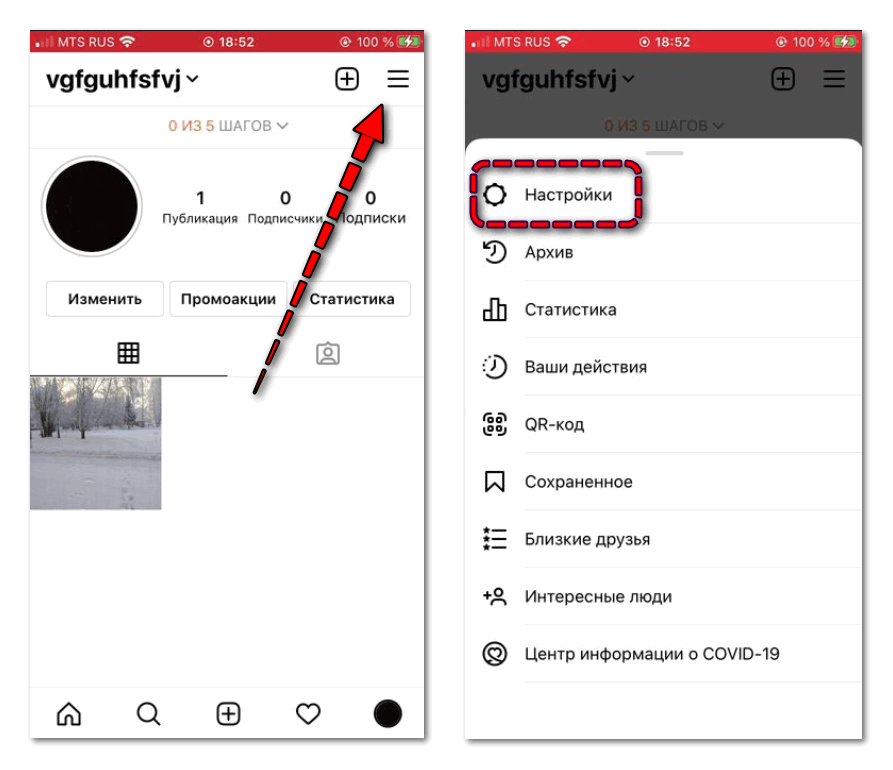
- Открыть мобильное приложение и нажать на изображение своей аватарки, которая расположена в правом углу снизу.
- После перехода в профиль кликнуть по значку меню в верхней части экрана (в виде трех полосок).
- Открыть раздел «Настройки».
- Пролистать страницу вниз и найти раздел «Входы».
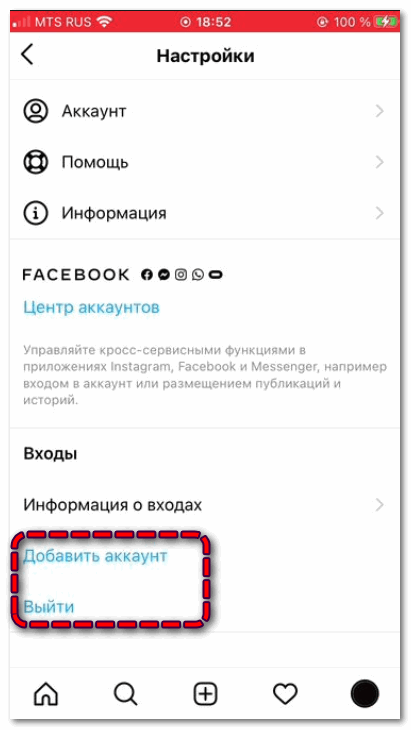
- Из предложенных вариантов выбрать тот, который требуется, и нажать на него.
- Появится окно с вопросом «Запомнить данные для входа?». Если этого не требуется, можно снять галочку, и логин и пароль не будет сохранен в памяти устройства (например, при входе с чужого телефона).
- Нажать на кнопочку «Выйти».
Если пользователь авторизован сразу в нескольких профилях, то на выбор будет представлена возможность выйти только из данного аккаунта или из всех.
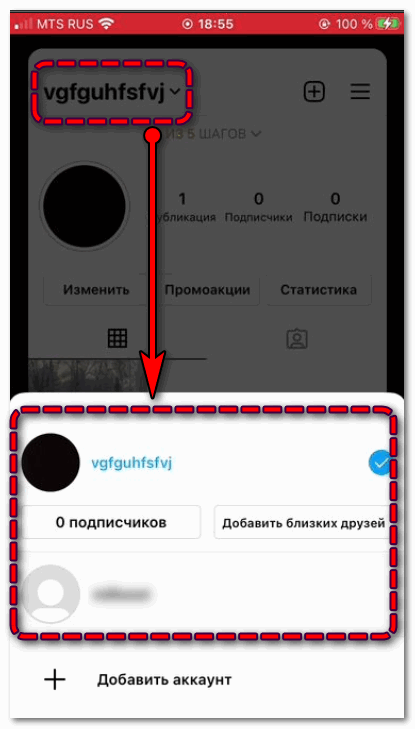
При сохранении учетных данных можно автоматизировать вход на страницу в Instagram. Функция запоминания особенно удобна в том случае, если человек имеет несколько аккаунтов, и требуется быстро переключаться между ними. Также возможно временно отключить привязанные странички.
Выход из аккаунта в ПК-версии
Функциональность ПК-версии несколько отличается от мобильной. Если понадобилось выйти из Инстаграм на компьютере, следуйте инструкции:
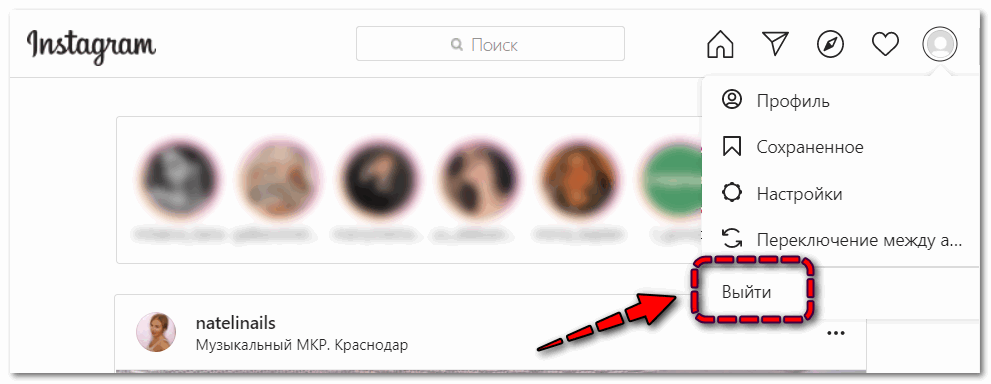
- Перейти на официальный сайт с любого браузера, чтобы открыть главную страницу соцсети.
- Нажать на иконку профиля, расположенную в верхнем углу справа.
- Во всплывающем меню кликнуть по кнопке «Выйти».
Компьютер запомнит данные для входа, если не установить запрет на сохранение паролей и не удалить историю браузера.
Деавторизация на Android и iOS
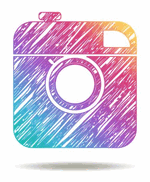
Поскольку интерфейсы двух мобильных ОС имеют отличия, выйти на iPhone можно немного другим способом, нежели на Android. Различается расположение элементов пользовательского интерфейса. При необходимости выйти на Android действуйте аналогично представленной инструкции, перейдя в настройки через меню с тремя линиями.
Отключение второго аккаунта
После выполнения стандартной процедуры выхода в аккаунт можно вернуться в любой момент. Если потребовалось отключить учетную запись или осуществить выход из второго профиля, следуйте пошаговой инструкции:
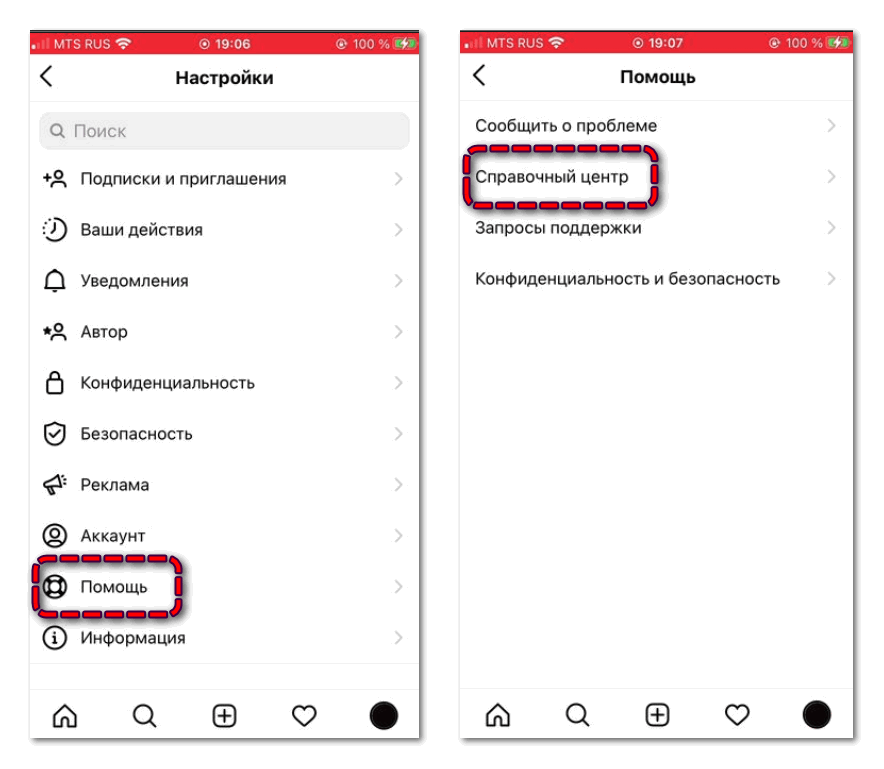
- Выполнить вход в Инстаграме в ПК-версии.
- В настройках профиля найти пункт «Помощь».
- Выберите вариант «Справочный центр«.
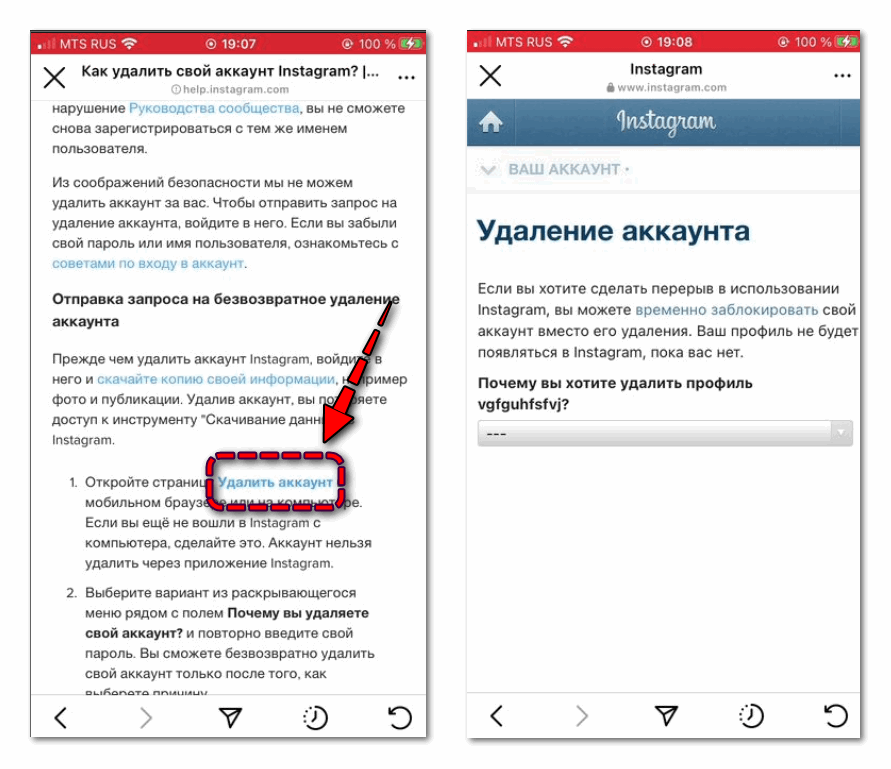
- Найдите через поисковую строку вопрос «Как удалить свой аккаунт«, откройте соответствующую ссылку.
- В перечне указать причину удаления.
- Повторно ввести пароль, чтобы подтвердить совершаемое действие.
- Нажать на отключение.
Перед тем как отключить профиль, важно помнить, что пользоваться им в дальнейшем будет невозможно, однако можно зарегистрировать новую учетную запись.
Выход в случае сохранения данных
Если система запомнила данные для авторизации, то можно перейти в настройки и нажать на кнопку «Завершить сеанс». После чего перезапустить Instagram и посмотреть перечень учетных записей, доступных для быстрого входа.
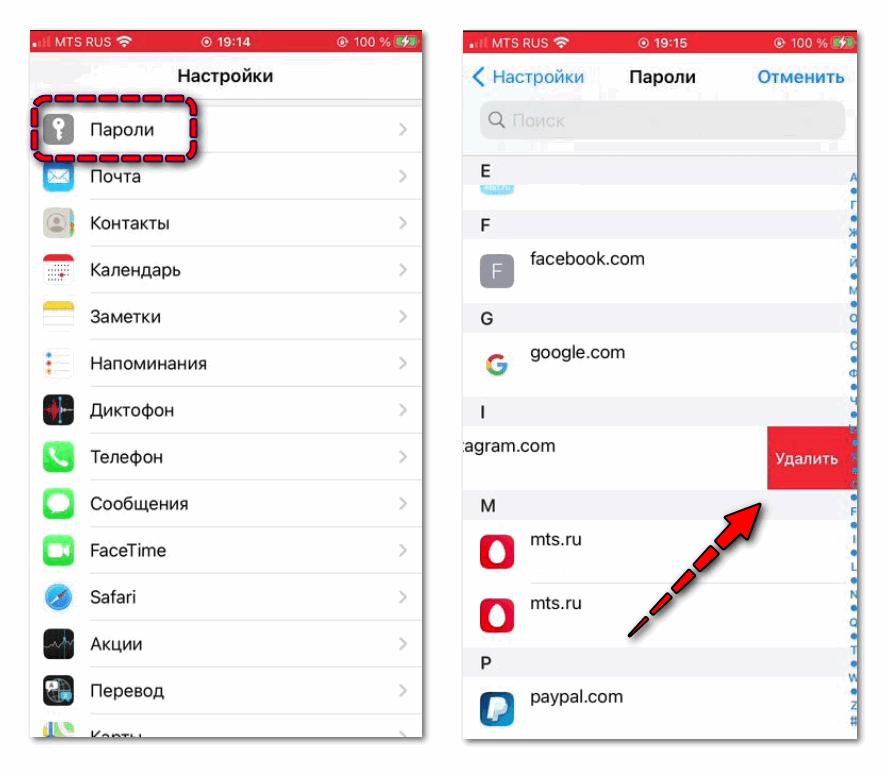
Чтобы обезопасить профиль от несанкционированного завладения конфиденциальной информацией посторонними лицами, которые будет иметь физический доступ к устройству, рекомендуется стереть данные авторизации со смартфона или компьютера. Соответствующую опцию можно найти в настройках гаджета или веб-обозревателя – вкладка «Пароли»
newspaper
Перед выходом из учетной записи рекомендуется убедиться, что данные для входа были запомнены или сохранены. В противном случае есть риск утраты доступа к своему профилю.
Таким образом, выйти из аккаунта Instagram просто – потребуется открыть настройки профиля и найти соответствующий пункт для выхода. Интерфейс отличается в зависимости от версии ОС и типа устройства: смартфон или компьютер. Важно правильно выбрать, требуется ли запоминать данные для входа. Это упростит авторизацию, но создаст угрозу завладения личной информацией и распоряжения чужой учетной записью.
Мы команда профессиональных специалистов. Если у вас есть вопросы или замечания к инструкции, напишите нам.

Приветствую, ребята! Сегодня совсем коротенький пост в помощь страждущим.
Со вчерашнего дня я получила огромное количество вопросов от читателей, у кого не получается выйти из аккаунта Инстаграм, а очень нужно это сделать.
Проблемы с выходом из профиля сейчас испытывают все пользователи Инстаграм, кто загрузил себе последнее обновление от 28 марта. Это касается устройств, работающих на операционках iOS и Android. Кстати, наряду с кнопкой «выйти», исчез весь блок полностью (для сравнения см. фото ниже), в котором можно было также очищать историю поиска и добавлять дополнительные аккаунты в приложение.
Всем, кому выходить из профиля не очень горит, я рекомендую подождать пока Инстаграм исправит проблему. Тем же, кому нужно переключить профиль срочно, можно попробовать альтернативный способ, о котором я рассказала ниже.
Как выйти из аккаунта в Инстаграм (обычный способ)
Для того, чтобы выйти из Инстаграм, Вам нужно зайти на страничку Вашего профиля и кликнуть на настройки (колесико) в самом верху. У Вас откроется список функций, который Вам нужно проскроллить до самого низа. Здесь выберите опцию:
- «Выйти» — если у Вас не привязаны дополнительные профили;
- «Выйти из [имя профиля]» — чтобы выйти из определенного профиля;
- «Выйти из всех».
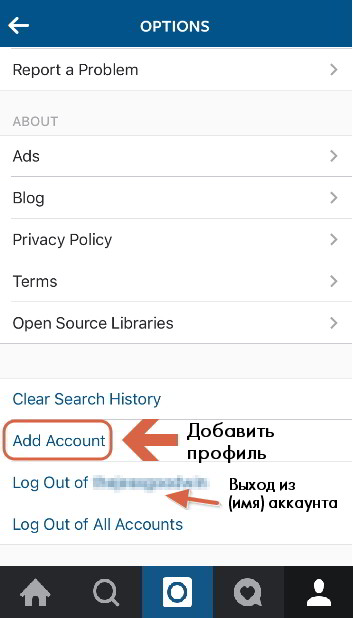
Альтернативный способ выйти из Инстаграм
Для того, чтобы экстренно заставить Инстаграм выкинуть Вас из профиля, Вам придется сделать запрос на смену пароля. Причем, что очень важно, делать это нужно не через само приложение, а через мобильный браузер!!!
Примечание: ребята, только удостоверьтесь, что у Вас введены реальная рабочая почта или привязан работающий номер телефона, чтобы потом можно было восстановить пароль к профилю. Не накосячьте, пожалуйста, на этом этапе!
Шаг 1. В браузере Вашего телефона зайдите на сайт Инстаграм — instagram.com
Шаг 2. Через браузер войдите в тот профиль, который сейчас активирован у Вас в приложении Инстаграм.
Шаг 3. Зайдите на страницу Вашего профиля (иконка человечка в самом верху) и нажмите «редактировать профиль».
Шаг 4. Затем, в колонне слева, выберите опцию «Сменить пароль».
Шаг 5. Измените пароль и подтвердите Ваше действие.
Шаг 6. Теперь зайдите в приложение Инстаграм и обновите экран (потянув «экран» пальцем вниз). После этого Инстаграм должен автоматически выкинуть Вас из аккаунта и, таким образом, Вы сможете зайти в новый.
Скрестим пальцы, чтобы Инстаграм поскорее выпустил новое обновление, ну а пока этого не произошло, будем пользоваться способом выше.
Желаю Вам удачи!
Девочки, посмотрите что я нашла на Али
